您好,登錄后才能下訂單哦!
您好,登錄后才能下訂單哦!
使用vue-simple-uploader怎么對文件進行分片上傳?針對這個問題,這篇文章詳細介紹了相對應的分析和解答,希望可以幫助更多想解決這個問題的小伙伴找到更簡單易行的方法。
vue-simple-uploader是基于 simple-uploader.js 封裝的vue上傳插件。它的優點包括且不限于以下幾種:
支持文件、多文件、文件夾上傳;支持拖拽文件、文件夾上傳
可暫停、繼續上傳
錯誤處理
支持“秒傳”,通過文件判斷服務端是否已存在從而實現“秒傳”
分塊上傳
支持進度、預估剩余時間、出錯自動重試、重傳等操作
讀這篇文章之前,建議先讀一遍simple-uploader.js的文檔,然后再讀一下vue-simple-uploader的文檔,了解一下各個參數的作用是什么,我在這里假定大家已經比較熟悉了。。
vue-simple-uploader文檔
simple-uploader.js文檔
安裝:npm install vue-simple-uploader --save
使用:在main.js中:
import uploader from 'vue-simple-uploader' Vue.use(uploader)
引入vue-simple-uploader后,我們開始封裝全局的上傳組件globalUploader.vue,代碼比較長,就不整個放出來了,源碼放到github上了,這里一步一步地講解。
template部分如下,本人自定義了模板和樣式,所以html部分比較長,css部分暫時不列出,大家可以根據自己的ui去更改,主要關注一下uploader這個組件的options參數及文件added、success、progress、error幾個事件:
<template>
<div id="global-uploader">
<!-- 上傳 -->
<uploader
ref="uploader"
:options="options"
:autoStart="false"
@file-added="onFileAdded"
@file-success="onFileSuccess"
@file-progress="onFileProgress"
@file-error="onFileError"
class="uploader-app">
<uploader-unsupport></uploader-unsupport>
<uploader-btn id="global-uploader-btn" :attrs="attrs" ref="uploadBtn">選擇文件</uploader-btn>
<uploader-list v-show="panelShow">
<div class="file-panel" slot-scope="props" :class="{'collapse': collapse}">
<div class="file-title">
<h3>文件列表</h3>
<div class="operate">
<el-button @click="fileListShow" type="text" :title="collapse ? '展開':'折疊' ">
<i class="iconfont" :class="collapse ? 'icon-fullscreen': 'icon-minus-round'"></i>
</el-button>
<el-button @click="close" type="text" title="關閉">
<i class="iconfont icon-close"></i>
</el-button>
</div>
</div>
<ul class="file-list">
<li v-for="file in props.fileList" :key="file.id">
<uploader-file :class="'file_' + file.id" ref="files" :file="file" :list="true"></uploader-file>
</li>
<div class="no-file" v-if="!props.fileList.length"><i class="nucfont inuc-empty-file"></i> 暫無待上傳文件</div>
</ul>
</div>
</uploader-list>
</uploader>
</div>
</template>組件中的data部分:
data() {
return {
options: {
target: 'http://xxxxx/xx', // 目標上傳 URL
chunkSize: '2048000', //分塊大小
fileParameterName: 'file', //上傳文件時文件的參數名,默認file
maxChunkRetries: 3, //最大自動失敗重試上傳次數
testChunks: true, //是否開啟服務器分片校驗
// 服務器分片校驗函數,秒傳及斷點續傳基礎
checkChunkUploadedByResponse: function (chunk, message) {
let objMessage = JSON.parse(message);
if (objMessage.skipUpload) {
return true;
}
return (objMessage.uploaded || []).indexOf(chunk.offset + 1) >= 0
},
headers: {
// 在header中添加的驗證,請根據實際業務來
Authorization: "Bearer " + Ticket.get().access_token
},
},
attrs: {
// 接受的文件類型,形如['.png', '.jpg', '.jpeg', '.gif', '.bmp'...] 這里我封裝了一下
accept: ACCEPT_CONFIG.getAll()
},
panelShow: false, //選擇文件后,展示上傳panel
}
},全局引用:
在app.vue中引用,即作為全局的組件一直存在,只不過在不使用的時候把上傳界面隱藏了
<global-uploader></global-uploader>
1. 點擊按鈕,觸發文件上傳操作:
(如果你做的不是全局上傳的功能,而是直接點擊上傳,忽略這一步。)
因為我做的是全局上傳的插件,要先把上傳的窗口隱藏起來,在點擊某個上傳按鈕的時候,用Bus發送一個openUploader的事件,在globalUploader.vue中接收該事件,trigger我們uploader-btn的click事件。
在某個頁面中,點擊上傳按鈕,同時把要給后臺的參數帶過來(如果有的話),這里組件之間傳值我用的event bus,當然用vuex會更好:
Bus.$emit('openUploader', {
superiorID: this.superiorID
})在globalUploader.vue中接收該事件:
Bus.$on('openUploader', query => {
this.params = query || {};
if (this.$refs.uploadBtn) {
// 這樣就打開了選擇文件的操作窗口
$('#global-uploader-btn').click();
}
});2. 選擇文件后,將上傳的窗口展示出來,開始md5的計算工作
onFileAdded(file) {
this.panelShow = true;
// 計算MD5,下文會提到
this.computeMD5(file);
},這里有個前提,我在uploader中將autoStart設為了false,為什么要這么做?
在選擇文件之后,我要計算MD5,以此來實現斷點續傳及秒傳的功能,所以選擇文件后直接開始上傳肯定不行,要等MD5計算完畢之后,再開始文件上傳的操作。
具體的MD5計算方法,會在下面講,這里先簡單引出。
上傳過程中,會不斷觸發file-progress上傳進度的回調
// 文件進度的回調
onFileProgress(rootFile, file, chunk) {
console.log(`上傳中 ${file.name},chunk:${chunk.startByte / 1024 / 1024} ~ ${chunk.endByte / 1024 / 1024}`)
},文件上傳成功后,在“上傳完成”的回調中,通過服務端返回的needMerge字段,來判斷是否需要再發送合并分片的請求,
如果這個字段為true,則需要給后臺發一個請求合并的ajax請求,否則直接上傳成功。
注意:這里的needMerge是我和后臺商議決定的字段名
onFileSuccess(rootFile, file, response, chunk) {
let res = JSON.parse(response);
// 服務器自定義的錯誤,這種錯誤是Uploader無法攔截的
if (!res.result) {
this.$message({ message: res.message, type: 'error' });
return
}
// 如果服務端返回需要合并
if (res.needMerge) {
api.mergeSimpleUpload({
tempName: res.tempName,
fileName: file.name,
...this.params,
}).then(data => {
// 文件合并成功
Bus.$emit('fileSuccess', data);
}).catch(e => {});
// 不需要合并
} else {
Bus.$emit('fileSuccess', res);
console.log('上傳成功');
}
},
onFileError(rootFile, file, response, chunk) {
console.log(error)
},vue-simple-uploader自動將文件進行分片,在options的chunkSize中可以設置每個分片的大小。
如圖:對于大文件來說,會發送多個請求,在設置testChunks為true后(在插件中默認就是true),會發送與服務器進行分片校驗的請求,下面的第一個get請求就是該請求;后面的每一個post請求都是上傳分片的請求
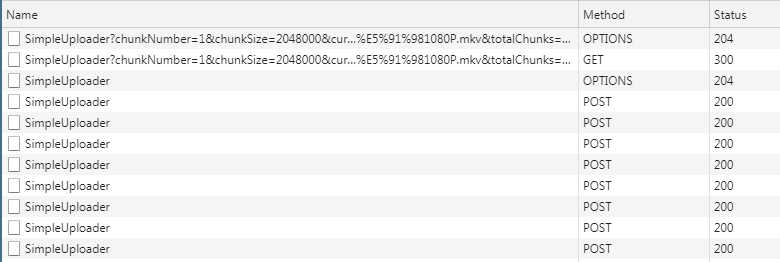
看一下發送給服務端的參數,其中chunkNumber表示當前是第幾個分片,totalChunks代表所有的分片數,這兩個參數都是都是插件根據你設置的chunkSize來計算的。
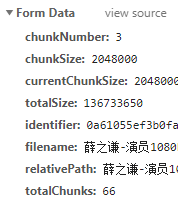
需要注意的就是在最后文件上傳成功的事件中,通過后臺返回的字段,來判斷是否要再給后臺發送一個文件合并的請求。
斷點續傳及秒傳的基礎是要計算文件的MD5,這是文件的唯一標識,然后服務器根據MD5進行判斷,是進行秒傳還是斷點續傳。
在file-added事件之后,就計算MD5,我們最終的目的是將計算出來的MD5加到參數里傳給后臺,然后繼續文件上傳的操作,詳細的思路步驟是:
把uploader組件的autoStart設為false,即選擇文件后不會自動開始上傳
先通過 file.pause()暫停文件,然后通過H5的FileReader接口讀取文件
將異步讀取文件的結果進行MD5,這里我用的加密工具是spark-md5,你可以通過npm install spark-md5 --save來安裝,也可以使用其他MD5加密工具。
file有個屬性是uniqueIdentifier,代表文件唯一標示,我們把計算出來的MD5賦值給這個屬性 file.uniqueIdentifier = md5,這就實現了我們最終的目的。
通過file.resume()開始/繼續文件上傳。
/**
* 計算md5,實現斷點續傳及秒傳
* @param file
*/
/**
* 計算md5,實現斷點續傳及秒傳
* @param file
*/
computeMD5(file) {
let fileReader = new FileReader();
let time = new Date().getTime();
let blobSlice = File.prototype.slice || File.prototype.mozSlice || File.prototype.webkitSlice;
let currentChunk = 0;
const chunkSize = 10 * 1024 * 1000;
let chunks = Math.ceil(file.size / chunkSize);
let spark = new SparkMD5.ArrayBuffer();
// 文件狀態設為"計算MD5"
this.statusSet(file.id, 'md5');
file.pause();
loadNext();
fileReader.onload = (e => {
spark.append(e.target.result);
if (currentChunk < chunks) {
currentChunk++;
loadNext();
// 實時展示MD5的計算進度
this.$nextTick(() => {
$(`.myStatus_${file.id}`).text('校驗MD5 '+ ((currentChunk/chunks)*100).toFixed(0)+'%')
})
} else {
let md5 = spark.end();
this.computeMD5Success(md5, file);
console.log(`MD5計算完畢:${file.name} \nMD5:${md5} \n分片:${chunks} 大小:${file.size} 用時:${new Date().getTime() - time} ms`);
}
});
fileReader.onerror = function () {
this.error(`文件${file.name}讀取出錯,請檢查該文件`)
file.cancel();
};
function loadNext() {
let start = currentChunk * chunkSize;
let end = ((start + chunkSize) >= file.size) ? file.size : start + chunkSize;
fileReader.readAsArrayBuffer(blobSlice.call(file.file, start, end));
}
},
computeMD5Success(md5, file) {
// 將自定義參數直接加載uploader實例的opts上
Object.assign(this.uploader.opts, {
query: {
...this.params,
}
})
file.uniqueIdentifier = md5;
file.resume();
this.statusRemove(file.id);
},給file的uniqueIdentifier 屬性賦值后,請求中的identifier即是我們計算出來的MD5

在計算完MD5后,我們就能談斷點續傳及秒傳的概念了。
服務器根據前端傳過來的MD5去判斷是否可以進行秒傳或斷點續傳:
a. 服務器發現文件已經完全上傳成功,則直接返回秒傳的標識。
b. 服務器發現文件上傳過分片信息,則返回這些分片信息,告訴前端繼續上傳,即斷點續傳。
在每次上傳過程的最開始,vue-simple-uploader會發送一個get請求,來問服務器我哪些分片已經上傳過了,

這個請求返回的結果也有幾種可能:
a. 如果是秒傳,在請求結果中會有相應的標識,比如我這里是skipUpload為true,且返回了url,代表服務器告訴我們這個文件已經有了,我直接把url給你,你不用再傳了,這就是秒傳。
圖a1:秒傳情況下后臺返回值

圖a2:秒傳gif
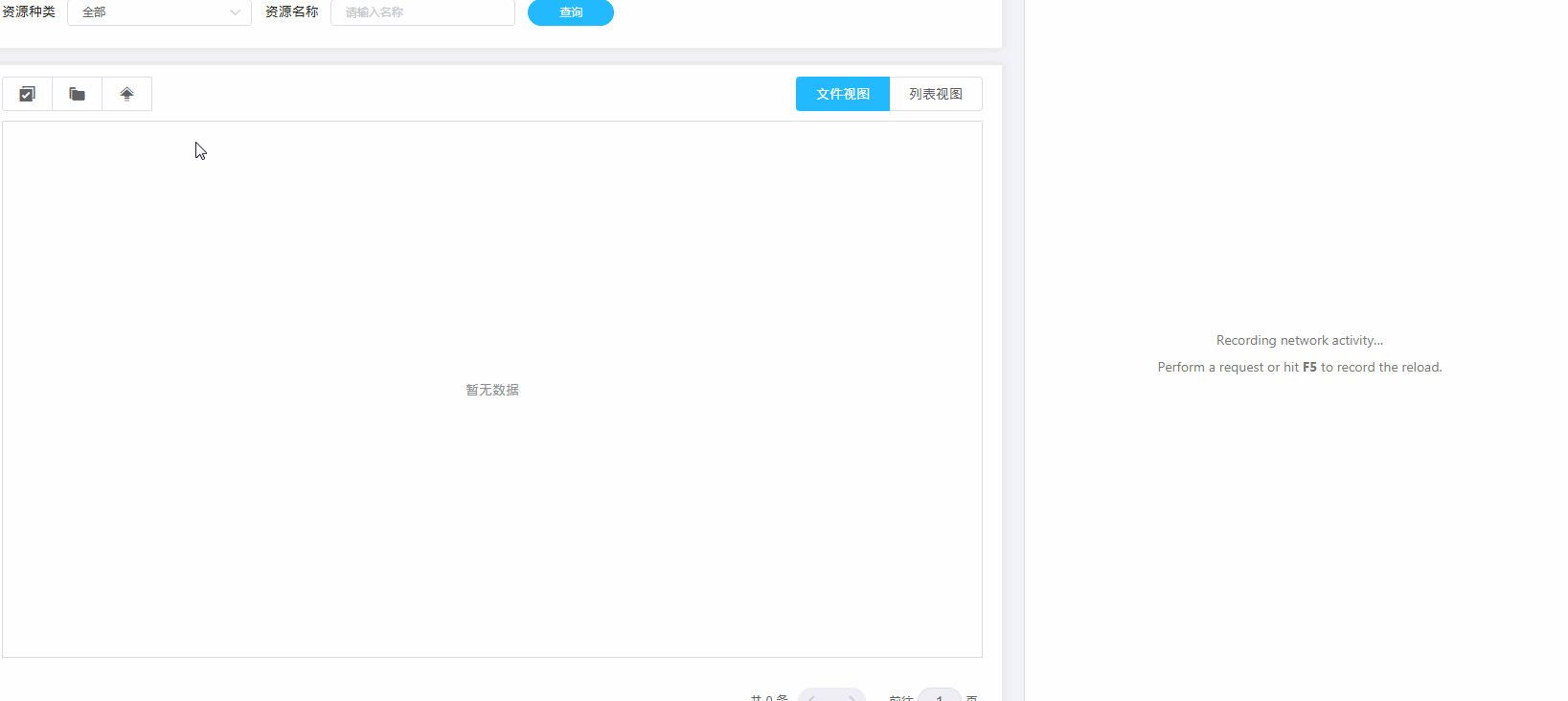
b. 如果后臺返回了分片信息,這是斷點續傳。如圖,返回的數據中有個uploaded的字段,代表這些分片是已經上傳過的了,插件會自動跳過這些分片的上傳。
圖b1:斷點續傳情況下后臺返回值
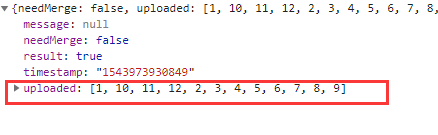
圖b2:斷點續傳gif
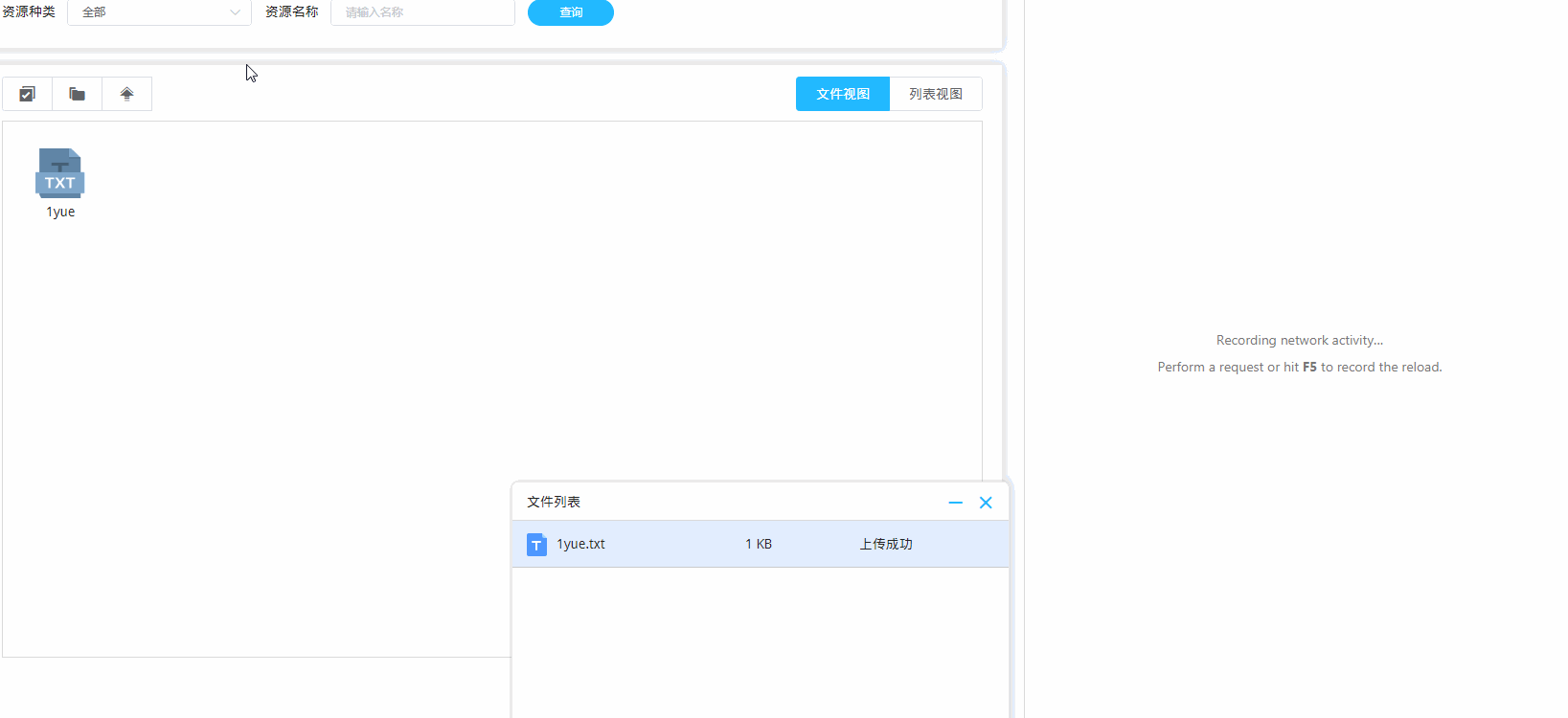
c. 可能什么都不會返回,那這就是個全新的文件了,走完整的分片上傳邏輯
前面講的是概念,現在說一說前端在拿到這些返回值之后怎么處理。
插件自己是不會判斷哪個需要跳過的,在代碼中由options中的checkChunkUploadedByResponse控制,它會根據 XHR 響應內容檢測每個塊是否上傳成功了,成功的分片直接跳過上傳
你要在這個函數中進行處理,可以跳過的情況下返回true即可。
checkChunkUploadedByResponse: function (chunk, message) {
let objMessage = JSON.parse(message);
if (objMessage.skipUpload) {
return true;
}
return (objMessage.uploaded || []).indexOf(chunk.offset + 1) >= 0
},注:skipUpload 和 uploaded 是我和后臺商議的字段,你要按照后臺實際返回的字段名來。
總共幾個文件,app.vue,封裝的全局上傳組件globalUploader.vue,調用組件的demo.vue,源碼放到github上了:https://github.com/shady-xia/Blog/tree/master/vue-simple-uploader。
globalUploader源碼中的ticket和api都是自己用的, 一個是accesstoken,一個是基于axios封裝的請求庫,請根據你的業務需求替代之。另外上傳界面的展開和收起用到了jquery,通知用到了Element的組件,請忽略之。
本人水平有限,更多的是提供一個思路,供大家參考。
封裝完這個插件后,再加上開發文件資源庫,我發現已經基本實現了一個簡易的百度網盤了,一個管理系統,功能搞的這么復雜,坑爹啊!
關于開啟了testChunk后服務器收不到第一個分片的問題:
simpleUploader文檔上是這么寫的:
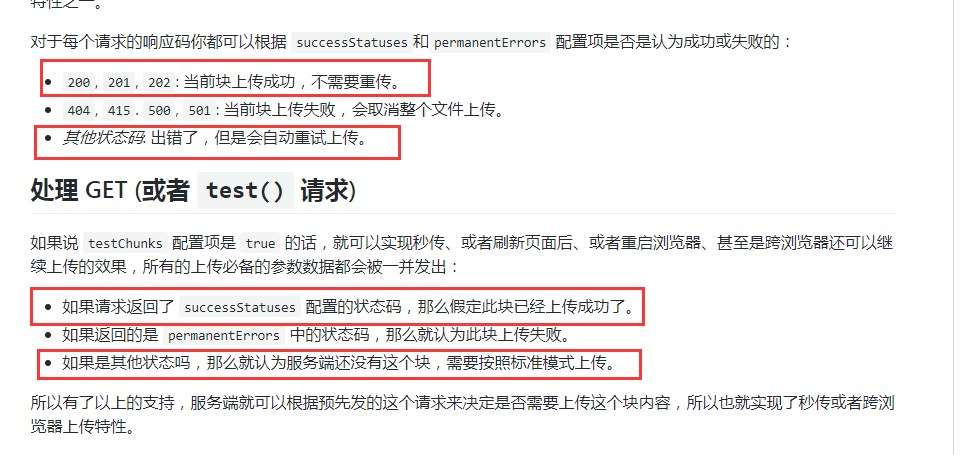
testChunk的那個get請求,默認帶了第一個分片給服務端,如果服務端返回的是200狀態,則假定當前塊已經上傳過了,不會再上傳了;
所以這里服務器要改成其他http狀態碼,比如204,這樣就不在“ 200, 201, 202”這個集合里了,代表服務端還沒有這個塊,需要按照標準模式上傳,這樣第一個分片就會再次被上傳了
2019/8/6更新
1、優化了計算文件MD5的方式,展示MD5的計算進度
之前文章中計算MD5的方式為對整個文件直接計算MD5,很吃內存,容易導致瀏覽器崩潰
我改成了通過分片讀取文件的方式計算MD5,防止直接讀取大文件時因內存占用過大導致的網頁卡頓、崩潰
2、新增了的自定義的狀態
(之前我就封裝了幾種自定義狀態,最近總有小伙伴問怎么沒有“校驗MD5”,“合并中”這些狀態,我就把我的方法寫出來了,方式很笨,但是能實現效果)
插件原本只支持了success、error、uploading、paused、waiting這幾種狀態,
由于業務需求,我額外增加了“校驗MD5”、“合并中”、“轉碼中”、“上傳失敗”這幾種自定義的狀態
由于前幾種狀態是插件已經封裝好的,我不能改源碼,只能用比較hack的方式:
當自定義狀態開始時,要手動調一下statusSet方法,生成一個p標簽蓋在原本的狀態上面;當自定義狀態結束時,還要手動調用statusRemove移除該標簽。
this.statusSet(file.id, 'merging'); this.statusRemove(file.id);
關于使用vue-simple-uploader怎么對文件進行分片上傳問題的解答就分享到這里了,希望以上內容可以對大家有一定的幫助,如果你還有很多疑惑沒有解開,可以關注億速云行業資訊頻道了解更多相關知識。
免責聲明:本站發布的內容(圖片、視頻和文字)以原創、轉載和分享為主,文章觀點不代表本網站立場,如果涉及侵權請聯系站長郵箱:is@yisu.com進行舉報,并提供相關證據,一經查實,將立刻刪除涉嫌侵權內容。